Как заблокировать человека в контакте
Вконтакте даёт возможность занести человека в черный список (ЧС). Юзер больше не будет видеть ваш профиль в поиске ВК, не сможет написать сообщение, видеть информацию профиля. Но он по прежнему сможет контактировать на стене группы или человека. Сможет отвечать там, но уведомлений об этом не увидите.
Как добавить в черный список?
Способ 1.
Заходим в «Настройки«, вкладка «Чёрный список«.
На странице текст следующего содержания: «Вы можете добавить любого человека, чтобы не мог просматривать Вашу страницу, а также оставлять комментарии к Вашим материалам и отправлять личные сообщения».
Можете ввести имя, фамилию человека для внесения в черный список, но удобнее вставить в поле ссылку профиля.
Оцените разницу, введите в поле имя, например Павел Дуров, нажмите кнопку «Добавить в чёрный список«:
Перекинет на результат поиска, где необходимо нажать «Заблокировать«.
Человек добавленный в ЧС видит анкету такой:
Нет ни стены, ни возможности добавить в друзья, написать сообщения, посмотреть фото/видео и т.д. Т.е. ничего! Только пожаловаться, добавить в закладки, занести в игнор в ответ.
Способ 2.
Зайдите на страничку человека, опуститесь ниже аватарки до уровня аудиозаписей, нажмите обведенное:
Если человек в друзьях, функция будет отсутствовать. Забаньте человека способом 1.
Как заблокировать человека в группе
Внесённый в черный список человек может общаться с вами на стене другого пользователя, стене группы. Бан не распространяется на группы, сообщества, чужие стены и комментирование чужих фото/видео. Можете игнорировать человека, а в случае оскорбительных сообщений пожаловаться службе поддержки. Наведите мышку на крестик правее сообщения, нажмите:
Как заблокировать человека вконтакте через телефон
У некоторых возникают трудности использования приложений, мобильной версии, рассмотрим трудности.
В приложении Вконтакте
Зайдите на страничку человека, нажмите три вертикальные точки справа вверху, в открывшемся меню выберете пункт:
Без разницы человек в друзьях или нет, в этом месте расположена необходимая функция.
В мобильной версии Вконтакте
В мобильной версии функция расположена на страничке пользователя. Зайдите на неё, опуститесь вниз, нажмите «Ещё«:
В раскрывшемся меню нажмите «Заблокировать«:
У человека находящегося в друзьях вместо этого предложено удалить из друзей. Удалите его, обновите страничку и заблокируйте человека.
Закрыть доступ просто и быстро, но лучше врага превратить в друга!
Хочется заблокировать человека ВКонтакте. Как это сделать? :: Инфониак
Полезные советы
Блокируя человека, вы вносите его в чёрный список. Таким образом ваш собеседник не сможет:
-
Писать вам сообщения.
-
Просматривать вашу страницу.
Как добавить пользователя ВКонтакте в чёрный список
Нажмите на свой аватар и далее кликните «Настройки».
Найдите «Чёрный список». Кликните.
Теперь выберите «Добавить в чёрный список».
В строку поиска вставьте ссылку на аккаунт нужного пользователя или, если он есть в списке, выберите его. Далее нажмите на кнопку «Заблокировать».
В случае, если вы не находите нужного вам пользователя, возможно, он числится как ваш друг, значит его нужно убрать из этого списка и уже далее пройти вышеуказанные этапы.
Как удалить пользователя из списка друзей в ВКонтакте
1. Сначала нужно зайти на его личную страницу.
2.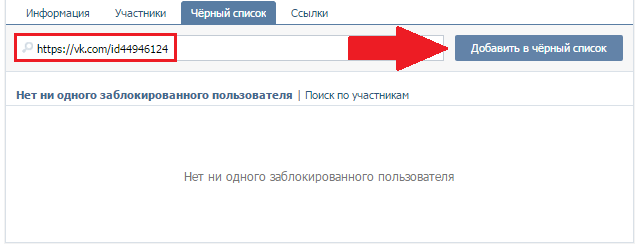 Под его аватаром найдите кнопку «У вас в друзьях», кликните и выберите «Удалить из друзей».
Под его аватаром найдите кнопку «У вас в друзьях», кликните и выберите «Удалить из друзей».
Блокируем пользователя
Если вы делаете это на компьютере:
-
Чтобы заблокировать пользователя, сначала убедитесь, что его нет в вашем списке друзей. -
Зайдите к пользователю на страницу. -
Под главным фото пользователя нажмите на три точки и выберите «Заблокировать [Имя пользователя]». -
Подтвердите.
Если вы делаете это в приложении ВКонтакте на телефоне:
Зайдите в профиль пользователя.
Посмотрите в верхний правый угол, там три точки – кликните на них и выберите «Заблокировать».
Подтвердите.
Чтобы проверить блокировку, зайдите в «Настройки», далее кликните «Черный список».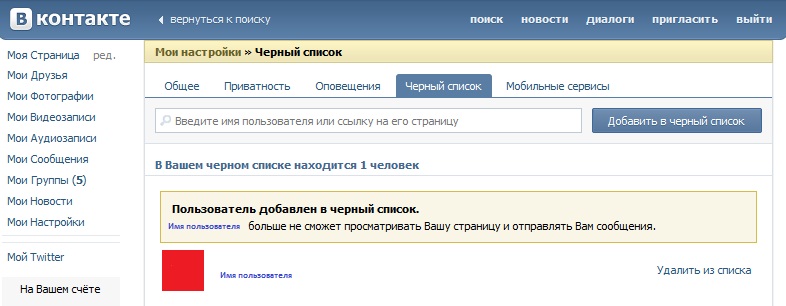
Если случайно заблокировали и хотите вернуть
Проверьте свой чёрный список, найдите нужного человека и кликните «Удалить из списка». Этот способ позволит пользователю общаться с вами в каком-нибудь сообществе и на странице другого пользователя.
Как можно заблокировать страницу в ВКонтакте
Если вы считаете, что человек нарушает правила социальной сети, вы можете пожаловаться на его страницу.
В случае если модераторы примут решение, что пользователь действительно нарушает правила, его страница будет навсегда заблокирована.
1. Зайдите в профиль пользователя.
2. Найдите под его основной фотографией или аватаром три точки. Кликните на них и в меню найдите кнопку «Пожаловаться на страницу».
В приложении ВК для смартфона, это можно найти в правом верхнем меню.
3.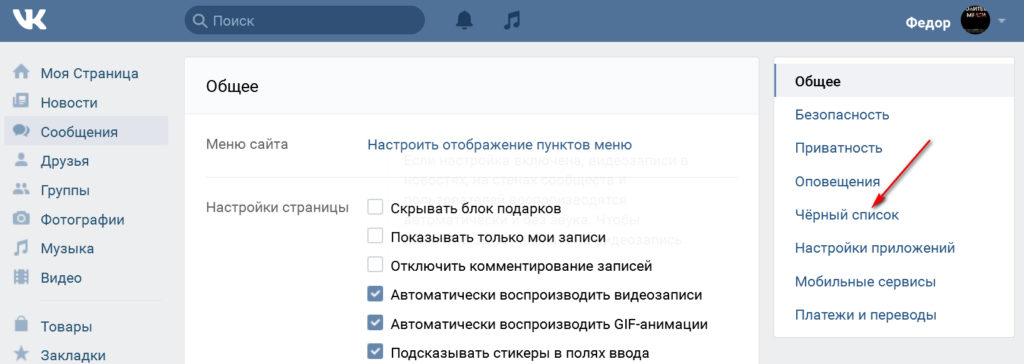 Укажите причину.
Укажите причину.
В поле «Комментарий модератору» детально опишите причину, по которой вы решили, что аккаунт пользователя нужно заблокировать.
Если этот пользователь не находится в вашем чёрном списке, выберите «Закрыть доступ к моей странице».
4. Ждите ответа.
Как ограничить доступ пользователя или нескольких людей к своим данным
-
Зайдите в главное меню. -
Кликните «Настройки» и далее выберите «Приватность».
На данной странице вы можете:
-
Выбирать, что вы хотите скрыть в своём профиле. -
Установить ограничения на действия ваших гостей. -
Установить ограниченный круг посетителей, имеющих право писать вам сообщения.
Как скрыть друзей ВКонтакте
1. Зайдите на свою страницу, нажмите на аватар в верхнем правом углу и выберите «Настройки».
2. В том же меню выберите «Приватность».
3. Найдите строку, в которой сказано кого из друзей вы желаете скрыть и выберите этих друзей.
4. Сохраните.
Любой незаблокированный незнакомец видит ваш профиль. Чтобы узнать, что конкретно видят все пользователи соцсети нужно зайти в настройки и прокрутить в самый низ — там есть нужная вам функция.
Как заблокировать пользователя у вас в сообществе
Если в группе появился пользователь, нарушающий правила (рассылает спам, грубит и провоцирует других членов сообщества), то его обычно хочется отправить в чёрный список.
Способ 1:
1. Нажмите «Управление», далее кликните на «Участники», и найдите «Черный список».
2. Вы увидите окно, в котором есть все пользователи, отправленные вами в чёрный список. Кликните «Добавить в черный список».
Если пользователь не ваш подписчик, но при этом нарушает правила, вы можете найти его страницу в соцсети, кликнув на его имя.
-
Скопируйте и вставьте в строку поиска адрес его страницы. -
Кликните «Заблокировать». -
В окне выберите отправить в бан пользователя на определенный срок или навсегда. -
Объясните в сообщении пользователю причину.
Способ 2:
-
Увидели комментарий недруга? Нажмите на крестик рядом с комментарием.
-
Далее можете удалить все сообщения данного пользователя за последнюю неделю, после чего заблокировать навсегда или на конкретный срок.
Как внести в черный список номер на любом телефоне: 4 простых способа
В современном мире практически у каждого человека есть смартфон. Благодаря этому, с пользователем практически всегда можно связаться, просто позвонив на его номер. К сожалению, помимо нужных абонентов, пользователю так же практически постоянно могут дозвониться и «нежелательные» номера. Именно поэтому практически в каждом современном смартфоне есть функция «черный список», благодаря которой телефон в автоматическом режиме будет сбрасывать звонки с нежелательных номеров, не создавая неудобств хозяину.
Блокировка вызовов на Android смартфоне
Для того чтобы заблокировать входящие звонки на Android устройстве необходимо:
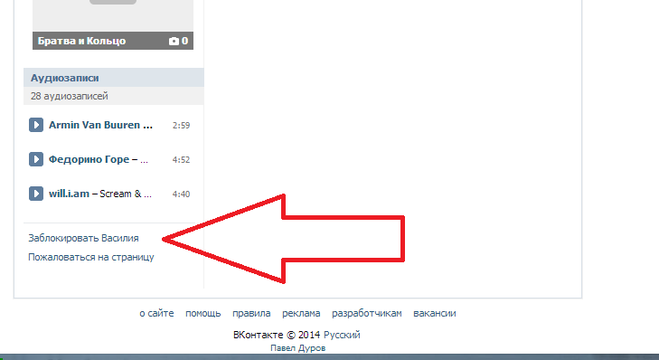
На некоторых смартфонах заблокировать номер можно через меню настроек телефона. Для этого пользователю потребуется:

Так как Андроид это открытая операционная система и каждый производитель настраивает ее по-своему, на некоторых телефонах то, как внести номер мобильного телефона в черный список, может отличаться. Для таких случаев существует множество сторонних приложений, выполняющих по сути вышеописанные функции. Найти их можно в Play Market по запросу «Черный список» или «Блокировка вызовов».
Блокировка входящих звонков на iPhone
Чтобы заблокировать номер на iPhone требуется выполнить следующие действия:
В iPhone также есть возможность заблокировать весь контакт со всеми номерами, «привязанными» к нему. Для этого требуется:
Для этого требуется:
Теперь внеся номер в черный список телефона, поступать звонки больше не будут.
Если достал СМС-спам
На смартфон часто приходят СМС-рассылки с рекламных агентств. Для того чтобы они больше не тревожили можно заблокировать абонента прямо через «сообщения». Для этого требуется:
Заключение
В наше время понятие «личное пространство» практически исчезло из жизни человека.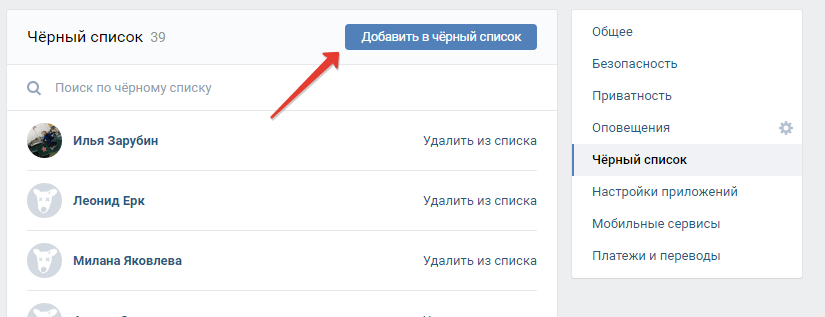 Заказав какую-либо услугу по телефону один раз, Ваш номер телефона навсегда сохранится в базе данной компании, чьей услугой Вы воспользовались. В дальнейшем эти данные будут использоваться для рекламы новых товаров и услуг, проведения опросов и т.д. Чаще всего именно чтобы избежать такой навязчивой рекламы и используют функцию «черный список» в телефоне.
Заказав какую-либо услугу по телефону один раз, Ваш номер телефона навсегда сохранится в базе данной компании, чьей услугой Вы воспользовались. В дальнейшем эти данные будут использоваться для рекламы новых товаров и услуг, проведения опросов и т.д. Чаще всего именно чтобы избежать такой навязчивой рекламы и используют функцию «черный список» в телефоне.
Как добавить в черный список в «ВК»? Пошаговое руководство :: SYL.ru
Социальные сети настолько плотно вошли в нашу жизнь, что уже практически для каждого опытного пользователя всемирного сообщества Интернет является привычным делом. Мы часто проводим вечера перед экраном монитора за общением со знакомыми и друзьями. Как правило, такая коммуникация всегда приносит исключительно положительные эмоции, но встречаются такие случаи, когда приходится сталкиваться с недоброжелателями или неадекватным поведением других пользователей.
На этот случай администрация социальной сети «ВКонтакте» предусмотрела возможность занесения людей в так называемый бан-лист, который ограничивает их действия на вашей странице.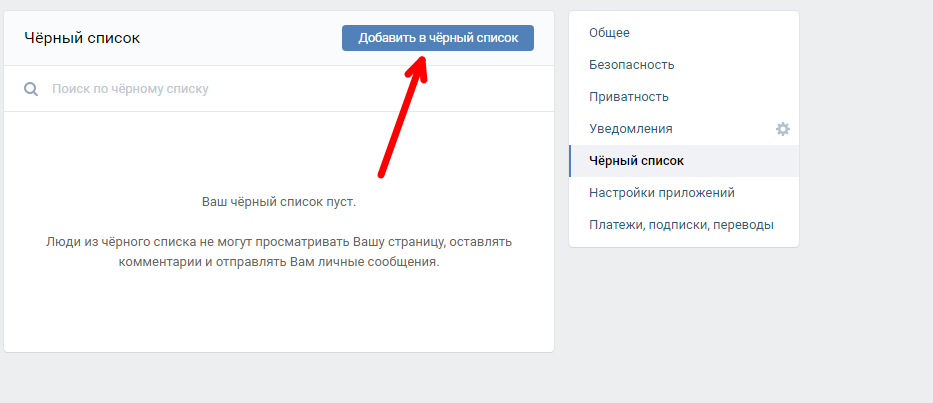 Данная мера позволяет оградить себя от нежелательного общения. Ниже будет рассказано о том, как добавить в черный список в «ВК». Эта информация будет полезна многим людям.
Данная мера позволяет оградить себя от нежелательного общения. Ниже будет рассказано о том, как добавить в черный список в «ВК». Эта информация будет полезна многим людям.
Зачем добавлять в черный список?
Как было сказано выше, добавление в черный список («ВК») предотвращает доступ недоброжелателей к вашей личной странице. Например, если при личном общении пользователь хамит, оскорбляет, это может стать основанием для занесения его в черный список. Также причиной для этого может послужить спам или любое неадекватное поведение, начиная от грубости и заканчивая угрозами. Заблокированный человек не сможет отправлять личные сообщения, комментировать записи на стене, просматривать фотографии. Фактически, он не сможет видеть информацию на вашей странице. Ограничив доступ к персональной странице, вы будете чувствовать себя комфортно и спокойно общаться со своими товарищами.
Как заблокировать человека?
Итак, рассмотрим первый способ, как добавить в черный список в «ВК».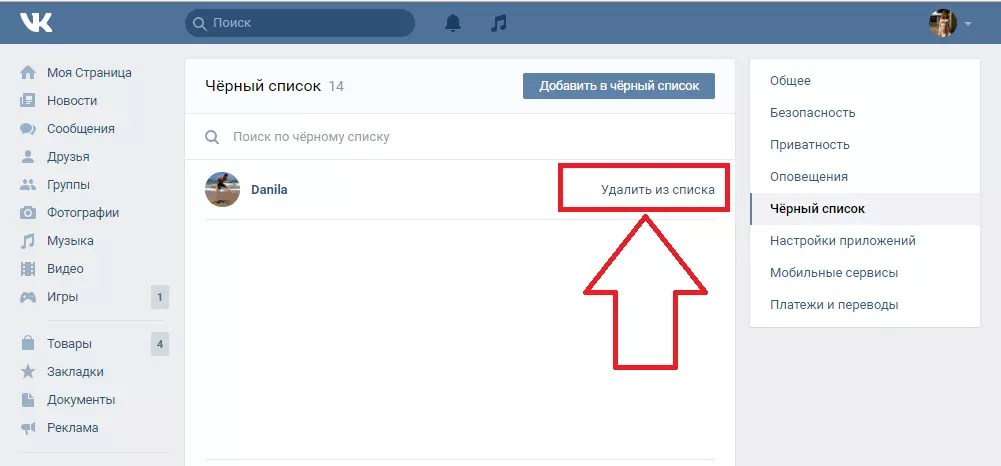 Некоторые путают это действие с жалобой на страницу человека. Делать этого не нужно, потому что жалоба предполагает претензию на нарушение правил проекта, за этим последует полная блокировка аккаунта, в то время как черный список – это мера по ограничению доступа именно к вашей странице. Для того чтобы добавить номер в черный список, необходимо сделать следующее. Перейдите на страницу недоброжелателя и найдите надпись «Заблокировать (имя человека)». Далее нужно нажать сюда, после чего человек будет добавлен в список нежеланных гостей, а «Заблокировать» автоматически сменится на «Разблокировать». После этого вы можете перейти в «Настройки» у себя на странице, нажать вкладку «Черный список», в открывшемся окне появится имя заблокированного пользователя.
Некоторые путают это действие с жалобой на страницу человека. Делать этого не нужно, потому что жалоба предполагает претензию на нарушение правил проекта, за этим последует полная блокировка аккаунта, в то время как черный список – это мера по ограничению доступа именно к вашей странице. Для того чтобы добавить номер в черный список, необходимо сделать следующее. Перейдите на страницу недоброжелателя и найдите надпись «Заблокировать (имя человека)». Далее нужно нажать сюда, после чего человек будет добавлен в список нежеланных гостей, а «Заблокировать» автоматически сменится на «Разблокировать». После этого вы можете перейти в «Настройки» у себя на странице, нажать вкладку «Черный список», в открывшемся окне появится имя заблокированного пользователя.
Существует также еще один вариант, как добавить в черный список в «ВК». Для этого нужно перейти во вкладку «Черный список» в «Настройках», а затем в строке ввести имя пользователя или ссылку на его страницу, после чего нажать на кнопку «Добавить в черный список».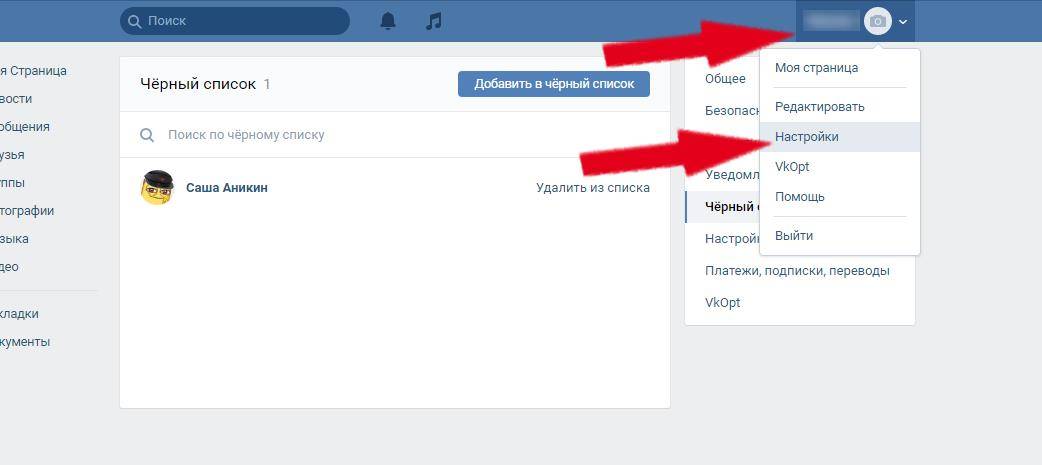
Что будет видеть заблокированный пользователь?
Итак, вы добавили человека в такой список. При переходе на вашу страницу он увидит сообщение о том, что его доступ ограничен. Это означает, что он не сможет отправлять личные сообщения, оставлять комментарии на стене, а также просматривать информацию. Вместо этого человек, добавленный в черный список, будет видеть лишь ваш аватар и сможет сделать ответную блокировку. Таким образом, доступ к странице для нежелательного пользователя будет полностью закрыт.
Заключение
После прочтения этой статьи вы узнали, как добавить в черный список в «ВК». Теперь при встрече на просторах социальных сетей с недоброжелателями можно смело прибегать к способам, описанным выше. Они гарантированно обеспечат требуемый результат и оградят вас от неприятного общения. Тем не менее, если добавление пользователя в черный список неоправданно и является больше импульсивным порывом, нужно постараться не прибегать к этому, ведь такое поведение может незаслуженно обидеть человека.
где находиться, как добавить, заблокировать номер, как удалить, инструкция
14 августа, 2017
Автор: Maksim
Если кто-то очень часто звонит вам на телефон, то можно перестать отвечать на вызов, отключить звук, но звонок всё равно будет мешать. Решить проблему можно с помощью встроенной в смартфоны функции — «Чёрный список».
Таким образом контакт будет заблокирован, а человек не сможет до вас дозвониться.
Что такое «Чёрный список» и для чего используется
«Чёрный список» представляет собой дополнительную функцию, которой снабжены все современные телефоны. С помощью «Чёрного списка» владельцы смартфонов на базе операционной системы Андроид могут защитить себя от звонков хулиганов и неприятных людей, с которыми стараются не общаться, заблокировать звонки разнообразных рекламных агентств, их рассылки.
Заблокировать контакт можно через вашего оператора сотовой связи. В отличие от блокировки через телефон, функция является платной, но она предоставляет больше возможностей. Например, кроме входящих звонков, вы не будете получать оповещений о вызовах указанного абонента, его сообщения.
Добавление контакта в чёрный список с помощью встроенной функции не представляет таких возможностей, зато это совершенно бесплатно. В таком случае вызовы от выбранного абонента будут блокироваться, но система автоматически отправит вам оповещение об этом звонке, а также дойдут все сообщения, которые отправит абонент.
Как добавить контакт/номер телефона в «Чёрный список» на Андроид
В различных версиях мобильных устройств на базе операционной системы Андроид способ добавления контакта в чёрный список немного отличается. Основные различия в настройках существуют между версиями Android ниже 4.0 и соответственно новых версий выше 4.0.
Добавление в «Чёрный список» на Android ниже 4.0
На Android версии ниже 4.0 номер абонета, который вы хотите заблокировать, должен обязательно находиться в списке контактов на телефоне. В старых версиях операционной системы сначала придётся активировать функцию «Чёрный список» и только потом добавлять контакт:
- Заходим в меню «Настройки».
Заходим в пункт «Настройки»
- Открываем параметр «Вызовы» и находим пункт «Отклонение вызова».
Переходим в пункт «Отклонение вызова»
- Нажимаем на «Чёрный список» и включаем его с помощью одноимённой кнопки.
Включаем чёрный список с помощью одноимённой кнопки
Открываем список контактов. Удерживаем палец до тех пор, пока на экране не отобразится контекстное меню. В списке будет опция «Добавить в чёрный список», которая нам нужна. Указываем того абонента, которого больше не желаем слышать.
Указываем абонента, которого не желаем больше слышать и добавляем в чёрный список
Для того чтобы вернуть всё на место, снова заходим в меню «Чёрного списка» через «Настройки» и убираем галочку, которую ставили ранее.
Добавление в «Чёрный список» на Android выше 4.0
Добавление номер в чёрный список на смарфонах с Android выше 4.0 будет несколько отличаться:
- Открываем список контактов и вызовов.
Открываем список контактов
- Выбираем номер, который хотим заблокировать. В правом верхнем углу контакта находится меню настроек, изображённое в виде трёх жирных точек, расположенных горизонтально. После нажатия отобразится список.
Выбираем контакт, который нужно заблокировать
- Здесь может быть два варианта одной и той же опции: «Блокировка входящего вызова» или «Только голосовая почта» (различается в зависимости от версии ОС). В обоих случаях нам требуется установить флажок напротив надписи, после чего контакт автоматически будет заблокирован.
Ставим галочку и блокируем выбранный контакт
Чтобы вернуть всё обратно, достаточно убрать галочку с пункта «Блокировка входящего вызова» («Только голосовая почта»).
Обратите внимание, что во всех случаях, после блокировки абонента, вы больше не будете получать от него звонков. Тем не менее, каждый раз после звонка заблокированного абонента будет приходить смс-оповещение о времени и дате звонка, также абонент сможет самостоятельно отправлять сообщения на ваш смартфон. Если вас регулярно беспокоит неизвестный номер, например, рекламное агентство, то добавляйте его в контакты и в чёрный список, тогда он не сможет дозвониться.
Видео: как добавить в «Чёрный список» на телефоне Андроид
Настройка «Чёрного списка»
Вернуть контакт в белый список можно разными способами. Чаще всего достаточно проделать ту же самую процедуру, как и при добавлении, только нужно убрать галочку напротив пункта «Включить чёрный список» (формулировка будет отличаться на разных моделях телефонов). К сожалению, стандартные средства смартфонов не позволяют изменять другие параметры, например, указывать конкретную дату, когда до вас нельзя дозвониться, но это можно сделать с помощью дополнительных программ.
Дополнительные программы для блокировки
С программным обеспечением всё немного проще, а пользоваться им могут все владельцы смартфонов на базе Андроид, причём не имеет значения, какая у вас версия телефона. В Play Market’е найдите приложение, которое называется Blacklist. Ключевой особенностью приложения является то, что оно позволяет блокировать не только звонки от абонентов, но и смс-сообщения.
Дл этого нужно будет сделать следующие настройки:
- Запускаем приложение.
Запускаем приложение Blacklist
- Для добавления пользователя в чёрный список заходим в соответствующую вкладку и нажимаем кнопку «Добавить» (располагается в правом верхнем углу, где изображён человечек).
Добавляем контакт в чёрный список приложения
Приложение позволяет блокировать даже нечисловые номера, что будет актуально в тех случаях, когда вам надоедают рекламные компании. Вы всегда сможете просмотреть историю заблокированных звонков и сообщений во вкладке «История» и даже прочитать содержимое смс. Разблокировать абонента можно, выделив номер и нажав на изображение ведра, находящееся в правом верхнем углу.
Ещё один уникальный способ тоже позволяет заблокировать входящие звонки и сообщения от абонентов. Скачайте в магазине приложений антивирус Avast!Mobile Security (не все антивирусы обладают возможностью добавления контактов в чёрный список).
Далее следуйте инструкции:
- Запускаем приложение.
- В выпадающем меню нажимаем на поле «Фильтр sms и звонков».
Нажимаем на «Фильтр sms и звонков»
- Кликаем на кнопку «Создать новую группу».
- В открывшемся окне указываем нужную дату, время, дни недели, когда не хотите получать звонки.
Каким бы способом вы ни воспользовались, каждый заблокированный абонент будет слышать, что номер занят. Отправляемые им сообщения не отобразятся на экране, но посмотреть их всё равно будет можно.
Расширенный функционал настройки чёрного списка присутствует только у дополнительного программного обеспечения. С их помощью вы можете не только заблокировать сами звонки, но и входящие сообщения, просмотреть их содержимое, дату получения и в случае с антивирусом даже настроить дату отключения указанных функций.
Все указанные приложения распространяются бесплатно (есть платные версии с большими возможностями), поэтому любой пользователь может их загрузить и при соответствии параметров телефона и системных требований программы установить на свой смартфон.
Видео: блокировка нежелательных звонков с помощью Avast!Mobile Security
Возможные проблемы и способы их решения
Главное, когда скачиваете и устанавливаете программу, делайте это только с помощью официальных или проверенных источников (Play Market или AppStore). В противном случае вы рискуете «поймать» на телефон вредоносное программное обеспечение. С его помощью злоумышленники могут легко вычислить контакты людей, с которыми вы общаетесь, ваш личный номер телефона и украсть огромное количество конфиденциальных данных (особенно если вы часто переписываетесь с помощью смс-сообщений). Если всё-таки пользуетесь непроверенными источниками, например, форумами, где выкладываются «прошитые» версии программ, то заранее установите антивирусное ПО.
При использовании чёрного списка может возникнуть одна серьёзная проблема — после добавления человека в чёрный список можно пропустить какое-нибудь важное событие. Если воспользовались дополнительной утилитой, то человек вообще не сможет дать вам знать о нём, ведь заблокируются и входящие сообщения. Также будьте внимательны при наборе номера, когда добавляете контакт в чёрный список, чтобы случайно туда не попал другой человек. Каких-то других серьёзных неприятностей при работе с чёрными списками (особенно встроенными) обычно ни у кого не возникает.
Каждый владелец смартфона на операционной системе Андроид может быстро заблокировать нежелательный контакт. В этом помогут и традиционные средства самой операционной системы, и дополнительные приложения. Если не важно, будут ли приходить смс от заблокированного абонента и не нужно устанавливать определённую время и дату, то пользуйтесь стандартными возможностями. Во всех остальных случаях на помощь придут разнообразные приложения. После блокировки ни звонки от заблокированного абонента, ни смс-сообщения вас беспокоить не будут.
Как добавить контакт в черный список на ZTE: как заблокировать
Выделяется два основных способа, как добавить контакт в черный список на ZTE — через контакты или с помощью специальных приложений. Но есть и альтернативные варианты, позволяющие отказаться от общения с «лишними» людьми. Ниже рассмотрим подробно, как заблокировать контакт в телефоне ZTE и поговорим о трудностях, с которыми может столкнуться пользователь при выполнении такой работы.
Есть ли черный список в ЗТЕ, и где он находится
Перед тем как добавить контакт в ЧС необходимо разобраться, предусмотрена такая опция в смартфоне или нет. В ZTE, как и в других смартфонах, эта функцию имеется, и добавить абонента в ЧС можно в настройках или с помощью приложения.
При этом многие интересуются, где найти черный список в телефоне ZTE. Здесь все зависит от версии ОС. Так, на устройствах с десятым Андроид необходимо сделать следующие шаги:
- Войдите в приложение Телефон.
- Жмите на три точки справа вверху.
- Войдите в раздел Заблокировано.
- Кликните на символ шестеренки справа вверху.
- Войдите в Черный список и посмотрите, кто там добавлен.
После этого можно на ЗТЕ заблокировать контакт или, наоборот, разблокировать его. Как это сделать правильно, рассмотрим ниже.
Как добавить контакт в черный список на ZTE
Существует несколько способов, позволяющих заблокировать контакт в телефоне Андроид ZTE — с помощью настроек смартфона или с применением сторонних приложений. Рассмотрим каждый из методов подробнее.
Через настройки
Для начала рассмотрим, как добавить пользователя в черный список с помощью стандартного метода. Здесь предусмотрено два пути.
Способ №1:
- Войдите в приложение Телефон (жмите на трубку вызова).
- Кликните на три точки вверху и выберите пункт Заблокировано.
- Жмите на шестеренку справа вверху и выберите пункт Черный список.
- Войдите в него и жмите на кнопку «плюс».
- Выберите один из пунктов.
- Укажите пользователя, которого вы планируете заблокировать.
Способ №2:
- Кликните на телефонную трубку в меню.
- Перейдите в контакты и найдите человека, номер которого вы планируете внести в черный список на Андроиде телефона ZTE.
- Жмите три точки справа внизу.
- Выберите пункт В черный список.
После этого контакт добавлен в ЧС. Для его разблокировки требуется войти в то же меню и нажать интересующий пункт.
С помощью приложение
Если не телефоне нет указанных выше функций или вы хотите заблокировать и СМС, можно добавить контакт в ЧС с помощью приложения. В Плей Маркет представлен большой выбор программ. Выделим несколько вариантов:
- Blacklist — софт, с помощью которого можно добавить контакт в ЧС на ZTE. Он позволяет блокировать любой номер из телефонной книги или добавлять его вручную.
- Call Blocker — еще одно приложение, позволяющее добавить номер в черный список ZTE и тем самым ограничить общение с надоедливыми пользователями. Особенность программы в тихом блокировании, небольшом размере, возможности «закрывать» даже неизвестные номера. Кроме того, в приложении хранится список заблокированных телефонов, которые легко проверить.
- Blacklistcall — простое и удобное в пользовании ПО, предоставляющее полный контроль над пользователями, с которыми вы общаетесь. Особенность приложения — предупреждение о СПАМе, блокировка СМС и вызовов, блокирование скрытых и запрещенных номеров.
Перед тем как добавить человека в черный список на телефоне ZTE, необходимо выбрать программу с учетом ее функциональных возможностей. Кроме приведенных выше приложений, можно использовать и другие варианты. Для поиска достаточно зайти в Плей маркет и набрать запрос Black List.
Альтернативные методы
Кроме рассмотренных выше вариантов, существует еще ряд решений, как заблокировать контакт для телефона ZTE. Используйте следующие пути:
- Создайте черный список на сайте оператора. Сегодня многие компании предоставляют такую услугу, к примеру, Мегафон, Билайн, МТС, Теле2 и другие. Для пользования опцией ее необходимо подключить с помощью USSD-кода или звонка оператору. Во всех случаях подходы могут отличаться.
- Назначьте на ненужный контакт звук тишины. Для этого можно создать группу, добавить в нее нежелательные телефоны, а потом поставить на них «пустую» мелодию. В таком случае звонок будет проходить, но звука вы не услышите.
- Переадресация. Как вариант, можно подключить переадресацию вызовов. Многие операторы предоставляют услугу. В таком случае все звонящие будут отправляться на другой телефонный номер.
Рассмотренных шести способов должно быть достаточно, чтобы добавить ненужный контакт в черный список ZTE и тем самым освободиться от «лишних» звонков.
Проблемы и их решение
Как правило, трудности возникают с поиском необходимой настройки на ZTE, ведь название пункта и его расположение может меняться в зависимости от модели телефона и версии Андроид. Во избежание ошибок желательно найти сведения конкретно для своего устройства.
Если принято решение скачать софт для блокировки контакта, нужно делать это только с Плей Маркет. В ином случае высок риск подхватить вирус. Для загрузки программы необходимо пользоваться только проверенными источниками.
Перед тем как в ZTE Blade или другой модели смартфона внести человека в черный список, еще раз подумайте. Возможно, таким образом вы пропустите какой-то важный звонок. При этом будьте внимательно при блокировке, чтобы в ЧС не попал нужный пользователь из списка контактов. В остальном трудностей с перемещением человека в ЧС возникнуть не должно.
Итоги
Владельцы смартфонов с Андроид, в том числе ZTE, могут в любой момент добавить пользователя в ЧС и тем самым избавиться от неприятного общения. Это можно сделать стандартными способами, установить приложение или использовать альтернативные пути. Здесь каждый сам принимает решение, какой вариант ему подходит. Но помните, что при пользовании стандартными методами СМС от заблокированного контакта продолжают приходить. Для полной блокировки лучше использовать стороннее ПО.
Бесплатная проверка черного списка IMEI (утерян или украден)
Проверить IMEI онлайн
- Твитнуть
IMEI24
Проверка IMEI
- Проверка черного списка
- Проверка черного списка
Проверка черного списка T-Mobile USA
Финансовая проверка Sprint
Проверка черного списка США
Финансовая проверка VerizonПроверка блокады
- Проверка iPhone iCloud
iPhone заблокирован или разблокирован Проверить
Проверка Apple iCloudAlcatel Проверка IMEI
Apple SN Check
Проверка IMEI HTC
Проверка IMEI Huawei
Infinix проверка IMEI
Intex проверка IMEI
Проверка IMEI iPhone
itel проверка IMEI
Kyocera проверка IMEI
Lenovo IMEI Проверка
Проверка LG IMEI
Проверка Microsoft IMEI
Проверка IMEI Motorola
Проверка IMEI Nokia
Oppo IMEI проверка
Проверка IMEI Samsung
Sonim IMEI проверка
Проверка IMEI Sony Ericsson
Sony IMEI Проверить
Tecno проверка IMEI
Xiaomi IMEI Проверить- Блог
- ПРО
- Разблокировать iCloud
- Аппаратный сброс
- База телефонных номеров
- Контакт
- Сообщить о потерянном телефоне
Как получить заблокированные сообщения / звонки на Android
Сводка
Вы можете легко просматривать / получать заблокированные звонки и сообщения на телефоне Android от того, кого вы поместили в черный список, с помощью бесплатного программного обеспечения для восстановления данных Android.
Где я могу прочитать заблокированные вызовы и SMS на Samsung Galaxy S6?
«Вчера я так рассердился на своего парня, что отправил его номер в черный список. Теперь все в порядке, но он сказал, что отправил мне тонны сообщений без единого ответа, что чуть не разбило ему сердце. Я ненавидел себя так глупо, и я действительно хочу увидеть, что он написал мне, когда я был зол. Вы знаете, как просматривать, читать или получать заблокированные звонки и сообщения на Android ? Я использую Samsung Galaxy S6, если это помогает.»
ОС Android позволяет пользователям блокировать спам-текстовые сообщения и звонки от определенного человека или контакта на устройствах Android. Чтобы заблокировать того, от кого вы не хотите слышать, обычно есть два варианта.
One, для Android 5.0 или более поздней версии откройте « Messaging »> нажмите кнопку « Меню »> выберите « Черный список »> установите «Черный список» на « На »> выберите « + », чтобы добавьте человека или введите номер, который хотите заблокировать> установите флажок « Блокировать входящие вызовы, » или « заблокировать входящие сообщения, »> выберите « OK, »;
Во-вторых, загрузите стороннее программное обеспечение для управления черным списком для Android в магазине Google Play.
Это большое облегчение — не получать уведомления о сообщениях и звонки от нежелательного человека, однако все еще есть требования получить то, что было заблокировано, как в сценарии выше. Вы знаете, куда и как экспортировать заблокированное содержимое?
>> Устройства iOS? Узнайте, как получить заблокированные сообщения, удаленные на iPhone.
Получение заблокированных сообщений и вызовов с EaseUS MobiSaver за три шага
Если вы хотите удалить номер из черного списка, повторите описанные выше шаги, выберите номер и затем выберите « Удалить ».Но это удаление из черного списка не поможет восстановить старые элементы, которые никогда не отображались в области уведомлений. Чтобы просмотреть заблокированное содержимое, вы должны применить лучший инструмент для восстановления данных Android.
EaseUS MobiSaver для Android Free — это бесплатное приложение для восстановления данных Android для быстрого восстановления контактов, изображений, звонков, SMS, сообщений WhatsApp, музыки и т. Д. Это хорошо для поиска на вашем устройстве (например, Samsung, LG, HTC, Sony, Google Nexus, Huawei, Motorola и т. Д.), Включая данные, которые были удалены.Выполните три шага, и вы сможете вернуть заблокированные звонки и сообщения.
Шаг 1. Подключите телефон Android к компьютеру
Установите и запустите EaseUS MobiSaver для Android и подключите телефон Android к компьютеру с помощью кабеля USB. Затем нажмите кнопку «Пуск», чтобы программа распознала и подключила ваше устройство.
ПРИМЕЧАНИЕ. Поскольку программное обеспечение может получить доступ только к рутированному устройству Android, вам необходимо убедиться, что ваш телефон был рутирован перед восстановлением.
Шаг 2. Просканируйте телефон Android, чтобы найти заблокированные элементы
После подключения вашего телефона Android программа быстро просканирует устройство, чтобы найти все существующие и потерянные данные. Вы можете легко найти нужные заблокированные сообщения и звонки, выбрав правильные типы файлов.
Шаг 3. Предварительный просмотр и восстановление данных с телефона Android
Предварительный просмотр всех восстанавливаемых файлов один за другим, а затем вы можете быстро выбрать те, которые вам нужны.Здесь вы можете включить опцию «Отображать только удаленные элементы», чтобы отображать только удаленные файлы. Наконец, вы можете нажать кнопку «Восстановить», чтобы сразу вернуть ранее заблокированные сообщения и звонки.
Как я могу заблокировать номер телефона на iPhone (звонки / SMS)?
Вам нужно заблокировать определенный номер телефона для звонков или текстовых сообщений на ваш iPhone? Это могут быть телемаркетеры, текстовые спам-сообщения или тот чудак, который не перестает звонить и обмениваться сообщениями. В iOS от Apple нет встроенной функции блокировки телефонного номера, но есть и другие решения.
ОБНОВЛЕНИЕ: Apple добавила черный список в iOS. Чтобы узнать, как заблокировать звонки, сообщения и FaceTime в iOS 7 или более поздней версии, щелкните здесь.
1. Ваш оператор может блокировать отдельные номера. У AT&T есть дополнительная функция под названием Smart Limits for Wireless, которая стоит 4,99 доллара в месяц. Одна из многих функций — это возможность заблокировать до 30 номеров от звонков или текстовых сообщений на ваш iPhone.
Verizon Wireless предлагает бесплатный контроль спама.Эту функцию можно найти в разделе «Мои службы», когда вы вошли в свою учетную запись, и она блокирует до 5 номеров от звонков и текстовых сообщений.
2. Владельцы взломанных iPhone могут устанавливать приложения из Cydia Store, которые блокируют телефонные номера. iBlacklist полностью совместим со всеми устройствами iOS, iOS 6 и более ранними прошивками. За единовременную плату в 12 долларов iBlacklist добавляет к вашему iPhone множество полезных функций, включая возможность блокировать звонки и текстовые сообщения с отдельных номеров.
Обновление MobileLog в настоящее время находится в разработке и будет предложено для продажи владельцам взломанных iPhone.Приложение предоставит множество улучшений для приложения для звонков на акции, а также для блокировки номеров.
3. Убедитесь, что вы зарегистрировали свой номер iPhone в Национальном реестре службы запрета звонков. Это не остановит передачу сообщений, но потребует от большинства телемаркетеров прекратить звонить на вашу линию в течение 31 дня. Жалобы также можно подавать через тот же веб-сайт, а регистрация номеров телефонов в службе никогда не истекает.
4. Назначьте беззвучный рингтон для номеров, на которые вы не хотите отвечать.Благодаря этому звонки не будут вас беспокоить, но текстовые сообщения по-прежнему будут предупреждать вас. По умолчанию в iPhone нет беззвучной мелодии звонка, но вы можете установить и настроить беззвучную мелодию звонка, следуя этим инструкциям.
5. Еще одним решением только для звонков являются такие услуги, как TrapCall, стоимость которых начинается с 3,95 долларов в месяц. Установка приложения для iPhone не требуется, и как только вы зарегистрируетесь, TrapCall обнаружит заблокированные идентификаторы вызывающих абонентов и внесет в черный список нежелательных абонентов. Можно приобрести более дорогие планы, которые предлагают более подробные функции.
Как проверить, находится ли телефон в черном списке
Проверить телефоны в черном списке!
Собираетесь купить подержанный телефон и хотите проверить, находится ли номер IMEI вашего телефона в черном списке определенного оператора связи? Если да, то вы попали на идеальную платформу, потому что здесь, на UnlockPlus, вы можете быстро выполнить действие проверки черного списка, чтобы убедиться, что ваше устройство не заблокировано или не внесено в черный список.
Поскольку существуют разные причины, по которым сеть может блокировать конкретное мобильное устройство / телефон, например, когда сообщается как об украденном / утерянном или неоплаченном в соответствии с условиями, указанными в контракте, вы всегда должны проверять, что номер IMEI устройства чистый, прежде чем делать какие-либо решение о покупке.Это также поможет вам сэкономить ваше драгоценное время и деньги. В Интернете можно найти множество онлайн-ресурсов и веб-сайтов, которые позволяют выполнять проверку смартфона в черном списке, но большинство из них бесполезны, поскольку не дают точных результатов и могут привести к потере ваших денег при покупке мобильного телефона из черного списка. .
UnlockPlus предлагает 100% точность при проверке статуса черного списка iPhone или любого другого смартфона Android и помогает убедиться, что устройство не заблокировано или не внесено в черный список.Он предоставляет вам подробную информацию о том, не был ли ваш смартфон заявлен как утерянный, украденный или неоплаченный. Когда пользователь сообщает номер IMEI как потерянный или украденный, оператор связи может добавить устройство в черный список, которое больше не может использоваться ни с одним оператором. По этой причине мы всегда рекомендуем нашим клиентам всегда проверять черный список перед покупкой подержанного мобильного телефона.
Часто задаваемые вопросы о том, как проверить, не внесен ли ваш телефон в черный список
Как проверить свой телефон?
С нами процесс проверки проходит легко и безболезненно.Просто введите IMEI и разместите заказ. После этого мы проверим наборы данных GSMA TAC и IMEI, и по завершении мы отправим вам электронное письмо со статусом телефона.
Нужны ли мне специальные инструменты, чтобы проверить, находится ли телефон в черном списке?
Нет, вам нужен только номер IMEI телефона. Посмотреть IMEI телефона можно набрав * # 06 #.
Как узнать, находится ли мой телефон в чистом или в черном списке?
Мы отправим вам в рапорте точный статус вашего телефона, в черном списке или нет.Если телефон находится в черном списке или даже разблокирован, вы больше не сможете пользоваться телефоном в этой стране.
Как разблокировать телефон, если я не знаю исходную сеть и страну?
Очень важно выбрать оригинального оператора связи, к которому привязан ваш iPhone (тот, у которого вы изначально купили свой телефон). Если вы не знаете эту информацию, вам необходимо воспользоваться нашей службой проверки оператора сети перед размещением заказа.
Нажмите здесь, если у вас есть другие вопросы.
Здесь, в UnlockPlus.com вы можете найти решение для проверки всех операторов GSM: AT&T, Cricket, T-Mobile, T-Mobile USA, Metro PCS, Vodafone UK, EE UK, Verizon, O2 UK, Rogers, Bell, Claro и многих других. Наша служба проверки телефона сети GSM может помочь клиентам со всего мира. Мы можем проверить телефон из Северной Америки, Южной Америки, Европы, Азии или Австралии.
Мы всегда проверяем самые популярные модели и используем наш опыт, чтобы наши клиенты были довольны:
Зачем проверять свой телефон с помощью UnlockPlus?
Это законно, быстро, безопасно и постоянно
Ваш телефон будет работать с любым оператором сети
Вы не потеряете гарантию
Не нужно выходить из дома, чтобы проверить свой телефон
Быстрая доставка (1-30 минут)
Пошаговые инструкции и учебные пособия, отправленные на вашу электронную почту
Лучшая круглосуточная поддержка клиентов
Дешевые решения для заводской разблокировки
Гарантия возврата денег 100%
Как заблокировать номер на смартфоне и стационарном телефоне
Нет ничего более раздражающего, чем постоянные телефонные звонки со спамом, неизвестные абоненты, продавцы телемаркетинга, которые не могут получить подсказки, мошенники или бывшие партнеры из-за того, что в случайное время вы включаете ваш телефон.Если вы определили номера мобильных телефонов как спам или кого-то, с кем больше не хотите разговаривать, существует множество способов заблокировать номер.
Когда ваш смартфон звонил более одного раза, вы понимаете, что пора заблокировать те номера, которые больше не вызывают радости в вашей жизни. Независимо от того, используете ли вы устройство Android или iPhone, вы можете защитить себя, заблокировав эти раздражающие идентификаторы вызывающих абонентов. В этой статье мы рассказали о различных методах блокировки номера, чтобы у вас было так необходимое пространство и душевное спокойствие, которого вы заслуживаете.
Телефоны с разными операционными системами
Изображение Thorn Yang через Pexels
Android
Если вы являетесь пользователем телефона Android, у вас есть свобода сделать несколько настроек. Тем не менее, способ блокировки номера на смартфонах Android будет отличаться от устройства к устройству. Как правило, если у вас более новый смартфон на Android, блокировку можно выполнить путем доступа к самому номеру. Вы можете нажать на номер мобильного телефона и прокрутить до нижней части экрана, чтобы заблокировать неизвестного абонента.С другой стороны, вы можете нажать на значок с многоточием , расположенный в верхней правой части экрана, и выбрать Номер блока .
Старые устройства Android имеют другой пользовательский интерфейс. В ОС Android Lollipop перейдите в приложение «Телефон» и выберите Параметры вызова > Отклонение вызова > Список автоматического отклонения . Вы можете ввести номер мобильного телефона или выполнить поиск по нему, выбрать номер, который хотите заблокировать, и все готово.
Если вы используете устройства Android с ОС Marshmallow или Nougat, запустите Dialer и перейдите к истории последних вызовов.Оказавшись в списке последних вызовов, найдите номер мобильного телефона, который вы хотите заблокировать, и выберите Блокировать / сообщить о спаме . После этого нажмите Блок .
Samsung
Существует два различных метода блокировки номера на устройстве Samsung. Если вы хотите ввести номер, который хотите заблокировать, перейдите в приложение Phone и выберите значок переполнения . Выберите Settings > Blocked Numbers и введите номер, который вы хотите заблокировать.Вы также можете заблокировать идентификаторы вызывающих абонентов в настройках и переключить на Блокировать неизвестных абонентов .
Второй способ — предотвратить звонки из вашего списка недавних звонков. Выберите Телефон > Недавние . Выберите номер, который вы хотите заблокировать, и щелкните значок переполнения . Выберите Номер блока .
Huawei
У смартфонов
Huawei есть два разных способа заблокировать номер. Если вы хотите заблокировать определенный номер, нажмите «Телефон» и выберите значок « Контакты ».Коснитесь контакта, который хотите заблокировать, и выберите значок Еще в нижней части экрана. Нажмите Добавить в черный список .
Второй способ заблокировать идентификаторы или номера вызывающих абонентов — через приложение Phone Manager . Если вы хотите заблокировать кого-либо с помощью этого метода, нажмите Диспетчер телефона> Заблокировано . Выберите значок шестеренки в правом верхнем углу и нажмите «Черный список номеров»> «Добавить».
HTC
Процесс блокировки номера для пользователей смартфонов HTC не сильно отличается от процесса на смартфонах со стандартным Android.Если вы хотите заблокировать номера на своем устройстве HTC, запустите приложение Phone и перейдите на вкладку Call History . Нажмите и удерживайте имя контакта, который хотите заблокировать, и нажмите Заблокировать контакт или Заблокировать вызывающего абонента . Если вы хотите просмотреть номера, которые вы недавно заблокировали, нажмите значок переполнения в приложении Телефон .
L.G.
L.G. имеет один из самых простых способов заблокировать кого-либо по сравнению с другими смартфонами с ОС Android.Чтобы заблокировать кого-либо, откройте приложение Телефон и коснитесь вкладки Журналы вызовов . Выберите номер, который вы хотите заблокировать, и щелкните значок Overflow , расположенный в правом верхнем углу экрана. В раскрывающемся меню выберите номер блока .
Если вы хотите просмотреть свои недавно заблокированные номера, запустите приложение Телефон и коснитесь вкладки Журналы вызовов . Выберите значок Overflow и нажмите Блокировка и отклонение вызовов с сообщением> Заблокированные номера .
Мобильные телефоны с операционной системой iOS
Фото Уильяма Хука на Unsplash
На смартфонах iOS процесс блокировки номера каким-то образом взаимосвязан. Если вы заблокировали кого-то в FaceTime, отправив вам сообщения или голосовые вызовы, он автоматически заблокируется для выполнения всех трех действий.
Блокировка неизвестных абонентов
Если вы хотите заблокировать неизвестных абонентов, перейдите в приложение Телефон и нажмите Недавние .Вы можете найти конкретный номер, который хотите заблокировать, и нажать значок « (i) » рядом с контактом. Вы увидите контактную информацию и действия, которые необходимо предпринять. В этом случае прокрутите вниз до нижней части экрана и выберите Блокировать этого вызывающего .
Чтобы заблокировать существующие номера в списке контактов
Это если вы хотите заблокировать кого-то в существующем списке Контакты , откройте Настройки > Телефон > Заблокированные контакты .После этого нажмите Добавить новый. В этой части вы можете искать и выбирать, какие номера вы хотите заблокировать. Аналогичным образом вы также можете получить доступ к сообщениям блокировки на этот раз через Настройки > Сообщения > Заблокированные контакты > Добавить новый . Другой способ заблокировать номер из ваших существующих контактов — через сам Контакты . Откройте приложение Телефон и коснитесь Контакты . Оттуда коснитесь конкретного человека, которого вы хотите заблокировать, и прокрутите вниз до нижней части, пока не выберете Заблокировать этого абонента .
Заблокировать отправку вам текста
Если вы хотите узнать, как заблокировать кому-либо текст на вашем iPhone, откройте приложение Сообщения , затем перейдите к сообщению получателя, которого вы хотите заблокировать. Открыв его или ее текст, коснитесь контактного номера или имени вверху экрана. При появлении запроса в меню Audio , FaceTime и Info нажмите Info . Контактные данные будут отображаться на экране.Коснитесь имени контакта стрелкой вправо и прокрутите вниз, чтобы выбрать Блокировать этого вызывающего .
Блокировать вызовы FaceTime
Если вы подозреваете, что они проникнут через FaceTime, запустите приложение FaceTime и найдите недавний разговор FaceTime, который у вас был с этим человеком. После этого коснитесь значка « (i) » рядом с ним. Если вы уже указали контактные данные, прокрутите вниз, пока не сможете нажать Заблокировать этого вызывающего . Если этот человек уже есть в вашем списке контактов, откройте Настройки > FaceTime > Заблокированные контакты > Добавить новый и выберите имя / имена для блокировки.
Полностью заблокированный iPhone: молчание неизвестных абонентов
С iOS 13 или более поздней версии, настроенной на вашем iPhone, вы можете принять более эффективный и радикальный способ блокировки вызовов с ограниченным доступом и неизвестных абонентов. Платформа iOS интегрирована с функцией Silence Unknown Callers , которая автоматически отключает все голосовые вызовы от неизвестных абонентов. Эти вызовы перенаправляются на вашу голосовую почту и отображаются в вашем списке Недавние , так что вы можете подтвердить и ответить на вызов, законный он или нет.Чтобы активировать эту функцию, перейдите в «Настройки »> «Телефон»> «Без звука» Неизвестные абоненты и включите. Однако этот метод может быть не самым продуктивным и рекомендуемым, если вы предприниматель, который регулярно получает заказы от разных клиентов.
Использование сторонних приложений для блокировки номера / вызовов
Это нормально, что некоторые телефонные номера устойчивы к блокировке вызовов независимо от того, сколько раз вы меняли настройки. Это в основном потому, что спамеры всегда находят способ обойти эти настройки блокировки.Если изменение настроек кажется неэффективным, вам следует рассмотреть эти приложения для блокировки номеров и звонков.
РобоКиллер
RoboKiller — это стороннее приложение, которое пытается не только остановить спам-вызовы, но и пытается помешать спамерам. Приложение интегрировано с Answer Bots, которые автоматически отвечают на спам-звонки заранее записанными бессмысленными сообщениями, разработанными, чтобы расстроить спамеров и тратить их время впустую. Вы можете настроить ответы ботов так, как вам нравится.Затем RoboKiller попытается заблокировать номера и звонки на основе репозитория известных спамеров. Однако вы также можете добавить определенные номера, которые хотите заблокировать.
Приложение доступно на устройствах iOS и Android; однако некоторые функции еще не полностью интегрированы в платформы Google.
Скачать на Android
Скачать на iOS
Номоробо
Фото официального Nomorobo
Nomorobo — еще одно стороннее приложение, которое пытается устранить роботы и другие телемаркетинговые звонки путем сканирования базы данных известных телефонных номеров.Приложение работает над тем, как остановить спам-вызовы и перенаправить их на голосовую почту телефона или протолкнуть их, и вы можете идентифицировать их как спам. Затем он эффективно заблокирует распознанный номер. Nomorobo также может помочь вам сообщить о спам-вызове или звонке робота, выступить в качестве платформы для блокировки рекламы в Интернете и защитить вас от раздражающих спам-сообщений.
Скачать на Android
Скачать на iOS
Truecaller
Фотография Truecaller в магазине приложений
Truecaller совместим с платформами Android и iOS, которые блокируют спам-телефонные звонки и текстовые сообщения.Это стороннее приложение идентифицирует каждый входящий звонок от неизвестных абонентов, чтобы вы могли проверить, законен он или нет. Он может автоматически блокировать номера на основе базы данных известных спамеров, а также номеров, которые вы добавляете вручную. Кроме того, вы можете искать определенные имена и номера мобильных телефонов, чтобы получить информацию о них. Вы даже можете совершать аудиозвонки прямо из Truecaller, чтобы идентифицировать и звонить семье, друзьям и другим контактам.
Скачать на Android
Скачать на iOS
Идентификатор вызывающего абонента Hiya и блокировка
Фото официального Hiya
Hiya Caller ID и Блокировка сторонних приложений блокируют или предупреждают о мошеннических вызовах и роботизированных звонках на основе центрального хранилища известных спамеров.Это приложение занимается телефонными звонками, связанными с незаконными и мошенническими транзакциями, а также связанными с телемаркетингом. Hiya может идентифицировать поддельные вызовы, в которых используются те же начальные цифры, что и в вашем номере. Кроме того, вы можете ввести конкретный номер мобильного телефона в Hiya, и приложение покажет его происхождение. В результате вы можете узнать, подозревается ли это в спаме.
Скачать на Android
Скачать на iOS
Блокировка голосовой почты и спама YouMail
Фото Youmail в магазине Google Play
YouMail обеспечивает защиту от роботов с помощью визуальной голосовой почты, так что вы можете просто проверить любые заблокированные вызовы, когда звонящий оставил сообщение.После регистрации бесплатной учетной записи вы можете настроить YouMail в качестве программы голосовой почты по умолчанию для отслеживания входящих вызовов и определения того, какие вызовы разрешены или заблокированы.
Скачать на Android
Скачать на iOS
Проверка в национальном реестре не звонить
Если вы все еще имеете дело с вопросом «Чей это номер?» время от времени и непрерывно получаются нежелательные звонки от нескольких неизвестных абонентов, лучше всего зарегистрировать свой номер в Национальном реестре запрета звонков Федеральной торговой комиссии.Чтобы указать свой номер, посетите DoNotCall.gov и зарегистрируйте новую учетную запись. Вы можете добавить не более трех чисел за раз; однако вам нужно будет добавить свой адрес электронной почты для подтверждения регистрации. Кроме того, вы можете позвонить по телефону 1-888-382-1222, используя номер мобильного телефона, который вы хотите зарегистрировать.
Пройдет 24 часа, прежде чем ваш номер мобильного телефона будет зарегистрирован в базе данных FTC; тем не менее, специалистам по телемаркетингу может потребоваться до 31 дня, чтобы перестать вам звонить.
Как заблокировать номер с помощью мобильных операторов
Фото Adobe Stock
T-Mobile
Если у вас нет семейной подписки, T-Mobile не позволяет заблокировать номер через оператора связи.Если у вас есть семейный план, вы можете добавить семейные пособия, популярную услугу, которая позволяет блокировать номера за небольшую ежемесячную плату. Если вы хотите заблокировать номера на T-Mobile, посетите My T-Mobile account в качестве основного владельца учетной записи. Выберите Профиль > Семейство Элементы управления . Выберите Семейные пособия > Управление , выберите соответствующий номер вашего плана и введите номер, который вы хотите заблокировать.
AT&T
AT&T предоставляет два метода блокировки номеров и вызовов: AT&T Call Protect Plus и AT&T Call Protect.Обе службы интегрированы в приложения AT&T Call Protect для устройств Android и iOS.
AT&T Call Protect позволяет блокировать номера вручную из приложения. Это приложение бесплатное, но вы не можете заблокировать неизвестных абонентов. Если вам требуются дополнительные функции, AT&T Call Protect Plus позволяет блокировать неизвестных абонентов и выбирать различные способы обработки заблокированных номеров.
Спринт
По сравнению с другими операторами, Sprint позволяет удобно блокировать номера без лишних хлопот.Если вы хотите заблокировать неизвестных абонентов, войдите в свою учетную запись My Sprint. Выберите My Sprint> Permissions> Block Voice . Выберите B блокировать только следующие номера телефонов для входящих и исходящих вызовов . Введите номер, который вы хотите заблокировать, затем нажмите Выбрать номер> Сохранить.
Verizon
Verizon предоставляет клиентам с постоплатой два метода блокировки номеров. Первый способ позволяет заблокировать максимум пять номеров на срок до 3 месяцев.Вы должны войти в свою учетную запись Verizon и перейти на страницу блоков. Выберите соответствующую линию и выберите Блокировать вызовы и сообщения . Введите номер, который хотите заблокировать, и нажмите Сохранить . Кроме того, вы можете приобрести Verizon Smart Family Premium, если не хотите проходить процедуру повторной блокировки каждые 3 месяца или если вы хотите зарегистрировать больше номеров для блокировки.
Как заблокировать номер на стационарном телефоне
Фото Adobe Stock.
Хотите узнать, есть ли быстрый способ заблокировать номер на вашем стационарном телефоне? Если да, то, возможно, вам стоит ознакомиться с функцией отклонения анонимного вызова.Если вы хотите активировать его, просто снимите трубку со своего стационарного телефона и нажмите «* 77». После нажатия вы должны услышать три коротких звуковых сигнала, чтобы уведомить вас об успешной активации функции. После активации все входящие вызовы, помеченные как заблокированные, частные или анонимные, не будут проходить. Вы можете отключить эту функцию в любое время, нажав «* 87».
Важно знать, что у каждого оператора мобильной связи есть эта встроенная функция, которая просто ждет, когда вы ее активируете. Например, несколько компаний, включая Verizon, используют «* 67» для включения функции блокировки вызовов.У других компаний, таких как AT&T, в качестве кода активации используется «* 60».
Заключение
А теперь мы поговорим о том, как заблокировать номер с помощью смартфонов и стационарных телефонов. Есть ли у вас опыт блокировки неизвестных абонентов традиционными методами стационарной связи? Мы что-нибудь пропустили из нашего списка? Если да, дайте нам знать в комментариях!
Черный список злонамеренных или проблемных отправителей на ESA
Введение
В этом документе описывается, как добавить вредоносный IP-адрес или доменное имя в черный список на Cisco Email Security Appliance (ESA).
Добавить в черный список вредоносных или проблемных отправителей
Самый простой способ занести отправителя в черный список — добавить его IP-адрес или доменное имя в группу отправителей ЧЕРНЫЙ СПИСОК в таблице доступа к хосту ESA (HAT). Группа отправителей BLACKLIST использует политику потока почты $ BLOCKED с правилом доступа REJECT.
Примечание : IP-адрес или доменное имя от отправляющего почтового сервера. IP-адрес отправляющего почтового сервера может быть получен из отслеживания сообщений или в почтовых журналах, если он неизвестен.
Добавить отправителя в черный список через графический интерфейс
Выполните следующие действия, чтобы внести отправителя в черный список через графический интерфейс:
- Щелкните Почтовые политики .
- Выберите Обзор HAT .
- Если есть несколько приемников, настроенных на ESA, убедитесь, что прослушиватель InboundMail выбран в настоящее время.
- Выберите ЧЕРНЫЙ СПИСОК из столбца Sender Group .
- Щелкните Добавить отправителя… .
- Введите IP-адрес или доменное имя, которое вы хотите внести в черный список. Разрешены следующие форматы:
- IPv6-адресов, например 2001: 420: 80: 1 :: 5
- подсетей IPv6, например 2001: db8 :: / 32
- IPv4-адресов, например 10.1.1.0
- подсети IPv4, например 10.1.1.0/24 или 10.2.3.1
- диапазоны адресов IPv4 и IPv6, например 10.1.1.10-20 , 10.1.1-5 , или 2001 :: 2-2001 :: 10
- Имена хостов, например example.com
- Неполные имена хостов, например .example.com
- Нажмите Отправить после того, как добавите свои записи.
- Щелкните Принять изменения , чтобы завершить изменения конфигурации.
Добавить отправителя в черный список через интерфейс командной строки
Вот пример, который показывает, как внести отправителя в черный список по имени домена и IP-адресу через интерфейс командной строки:
myesa.local> listenerconfigСконфигурированные на данный момент слушатели:
1. Двунаправленный (в Management, 172.18.249.222) SMTP TCP Port 25 PublicВыберите операцию, которую вы хотите выполнить:
- NEW - Создать нового слушателя.
- РЕДАКТИРОВАТЬ - Изменить слушателя.
- УДАЛИТЬ - Удалить слушателя.
- НАСТРОЙКА - Изменить глобальные настройки.
[]> редактироватьВведите имя или номер слушателя, которого вы хотите редактировать.
[]> 1Имя: Двунаправленный
Тип: Общедоступный
Интерфейс: Управление (172.18.249.222 / 24) Порт TCP 25
Протокол: SMTP
Домен по умолчанию: example.com
Максимальное количество одновременных подключений: 50 (Очередь TCP: 50)
Карта домена: отключено
TLS: Нет
Аутентификация SMTP: отключена
Профиль отказов: По умолчанию
Use SenderBase For Reputation Filters and IP Profiling: Yes
Footer: None
Heading: None
SMTP Call-Ahead: Disabled
LDAP: OffВыберите операцию, которую вы хотите выполнить:
- NAME - измените имя слушатель.
- ИНТЕРФЕЙС - Изменить интерфейс.
- СЕРТИФИКАТ - Выберите сертификат.
- ПРЕДЕЛЫ - Измените пределы впрыска.
- НАСТРОЙКА - Настройка общих параметров.
- HOSTACCESS - изменить таблицу доступа к хосту.
- RCPTACCESS - изменить таблицу доступа получателей.
- BOUNCECONFIG - Выберите профиль отказов, который будет использоваться для сообщений, вводимых на этом слушателе
.
- MASQUERADE - Настройте таблицу маскарадинга домена.
- DOMAINMAP - Настроить сопоставления доменов.
- LDAPACCEPT - Настройте запрос LDAP, чтобы определить, должен ли адрес получателя
быть принят или отклонен / отброшен.
- LDAPGROUP - Настройте запрос LDAP, чтобы определить, находится ли отправитель или получатель
в указанной группе.
[]> hostaccessПараметры политики по умолчанию
==========================
Максимальный размер сообщения: 10M
Максимальное количество одновременных сообщений Соединения с одного IP-адреса: 10
Максимальное количество сообщений на одно соединение: 10
Максимальное количество получателей в сообщении: 50
Предотвращение атак Directory Harvest: включено
Максимальное количество недействительных получателей в час: 25
Максимальное количество получателей в час: Отключено
Максимальное количество получателей на отправителя конверта: Отключено
Использование SenderBase для управления потоком: Да
Разрешить соединения TLS: Нет
Разрешить аутентификацию SMTP: Нет
Требовать TLS для предложения аутентификации SMTP: Нет
Подпись DKIM / DomainKeys Включена: Нет
DKIM Проверка включена: Нет
Сбор открытых ключей S / MIME включен: Да Расшифровка / проверка
S / MIME включена: Да
Проверка SPF / SIDF включена: Да Уровень соответствия
: Совместимость с SIDF
Проверка PRA на понижение версии: Нет
D o Тест HELO: Да
Действия SMTP:
Для удостоверения HELO: Принять
Для удостоверения MAIL FROM: Принять
Для удостоверения PRA: Принять
Тайм-аут проверки: 40
Проверка DMARC включена: Нет
Включена проверка DNS отправителя конверта: Нет Исключение домена
Таблица включена: ДаВ настоящее время определено 6 политик.
В настоящее время существует 7 групп отправителей.Выберите операцию, которую вы хотите выполнить:
- NEW - Создать новую запись.
- ИЗМЕНИТЬ - Изменить запись.
- УДАЛИТЬ - Удалить запись.
- MOVE - Переместить запись.
- ПО УМОЛЧАНИЮ - Установите значения по умолчанию.
- ПЕЧАТЬ - Показать таблицу.
- ИМПОРТ - Импортировать таблицу из файла.
- ЭКСПОРТ - Экспорт таблицы в файл.
- СБРОС - Удалить отправителей и установить политики по умолчанию для системы.
[]> редактировать1.Изменить группу отправителей
2. Изменить политику
[1]> 1В настоящее время настроены группы отправителей HAT:
1. ALLOWSPOOF
2. MY_INBOUND_RELAY
3. БЕЛЫЙ СПИСОК (у моих доверенных отправителей нет сканирования на спам или ограничения скорости)
4. ЧЕРНЫЙ СПИСОК (спамеры отклоняются)
5. СПИСОК ПОДОЗРЕНИЙ (Подозрительные отправители ограничены)
6. НЕИЗВЕСТНЫЙ СПИСОК (проверено, но не определено, продолжить нормальное принятие)
7. (без имени, первый хост = ВСЕ) (Все остальные)
Enter номер группы отправителей или имя, которое вы хотите отредактировать.
[]> 4Выберите операцию, которую хотите выполнить:
- NEW - Добавить новый хост.
- УДАЛИТЬ - Удалить хост.
- ПОЛИТИКА - изменение параметров и параметров политики.
- ПЕЧАТЬ - Показать текущее определение.
- ПЕРЕИМЕНОВАТЬ - переименовать эту группу отправителей.
[]> новыйВведите отправителей, которых нужно добавить в эту группу отправителей. Запись группы отправителей может быть
, любой из следующих:
- IP-адрес,
- адрес CIDR, например 10.1.1.0/24 или 2001 :: 0/64
- диапазон IP-адресов, например 10.1.1.10-20, 10.1.1-5 или 2001: db8 :: 1-2001: db8 :: 10.
- IP-подсеть, например 10.2.3.
- имя хоста, например crm.example.com
- частичное имя хоста, например .example.com
- диапазон оценок репутации SenderBase в форме SBRS [7.




Добавить комментарий